Tutorial Flash Firmware Samsung Galaxy Menggunakan Odin

Flashing firmware pada smartphone Samsung dapat dilakukan menggunakan sofware komputer/PC yakni ODIN. Bukan hanya firmware saja, Odin juga bisa digunakan untuk melakukan root android samsung dan beberapa file system seperti PIT Partition juga dapat diinstal secara terpisah menggunakan Odin.
Cara Flash Firmware Samsung Galaxy
Untuk melakukan flashing firmware tentu harus punya file firmware yang cocok atau sesuai dengan region / negara serta build number (AP/PDA) dari smartphone tersebut. Sobat dapat mencarinya langsung dari situs resmi sammobile.com. Supaya firmware bisa didownload, sobat diharuskan login atau registrasi lebih dulu disana. Download juga Odin v3.10.7 dan Samsung USB driver. Kedua tool ini hanya kompatibel dengan komputer/PC windows.
Untuk melihat detail AP/PDA, CP, dan CSC smartphone Samsung bisa diketahui melalui dial dengan memasukkan *#1234# (Note: mungkin tidak bekerja untuk type tertentu).
Tutorial
1). Pastikan baterai smartphone minimal 50% karena proses flashing akan memakan waktu lumayan lama. Buka pengaturan smartphone kemudian aktifkan USB debugging pada menu Developer options. Sebenarnya secara default sudah aktif tetapi tidak ada salahnya dipastikan lagi.
Baca juga: Cara memunculkan dan menyembunyikan Developer options di Android
2). Instal Samsung USB driver pada komputer sobat. Ini berguna supaya smartphone dapat terkoneksi ke komputer melalui port USB.
3). Extract Firmware dan Odin dari hasil download. Untuk mempermudah simpanlah satu folder di komputer.
4). Matikan smartphone dan masuk ke mode download. Caranya tekan dan tahan tombol Volume down + Home + Power secara bersamaan sampai mode download terbuka kemudian tekan Volume up untuk melanjutkan.
5). Jalankan Odin.exe hasil extract dan sambungkan Smartphone ke komputer menggunakan kabel USB (gunakan kabel USB bawaan smartphone atau yang berkualitas baik). Dan sobat perhatikan pada tampilan Odin, pastikan muncul tulisan "Added" pada Log Odin dan ID:COM akan nampak berwarna biru (ini menandakan samsung USB driver berfungsi dan berhasil terkoneksi).
6). Sekarang klik AP/PDA pada Odin dan masukkan firmware dengan ekstensi .tar.md5 dari hasil extract. Sobat perhatikan lagi pada tampilan Log Odin, pastikan muncul tulisan Checking MD5 finished Sucessfully.. Leave CS.. Kemudian klik Start untuk memulai flashing.
7). Proses flashing akan memakan waktu cukup lama 5 sampai 10 menit bahkan lebih tergantung ukuran firmware. Dan saat mendekati finish, smartphone akan reboot berulang-ulang. Disini sobat jangan melepas kabel USB sampai tampilan Odin muncul tulisan PASS! berwarna hijau.
Sekarang sobat boleh melepas kabel USB dari komputer dan selamat...! Proses flashing firmware smartphone android Samsung Galaxy sudah selesai.


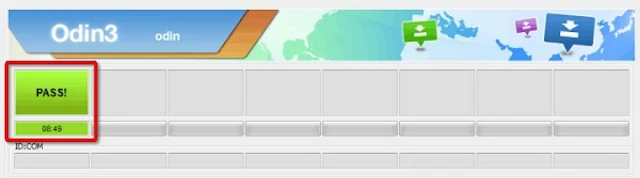

42 komentar untuk "Tutorial Flash Firmware Samsung Galaxy Menggunakan Odin"
-cable usb uda sambung tapi tetap juga tidak terkoneksi,tilong pencerahannya mas bro
-cable usb uda sambung tapi tetap juga tidak terkoneksi,tilong pencerahannya mas bro
odin terkoneksi baik dgn hp, hanya saja pada initialzation berhenti sangat lama? boleh pencerahannya bro?
Tapi tidak bisa gan
Masalah lock SIM kaitannya dengan jaringan dan serial perangkat yang diatur oleh produsen atau provider setempat. Kalau sebelumnya sudah unlock menggunakan pin, gunakan pin itu jika ternyata kena lock sim setelah upgrade firmware.